一、安装好SourceTree
二、打开命令行输入ssh-keygen -t rsa -C "example@example.com"’,这个地方输入的是你注册gitlab所使用的邮箱。按回车,之后还需要输入密码之类的东西,可以选择不输入直接回车。
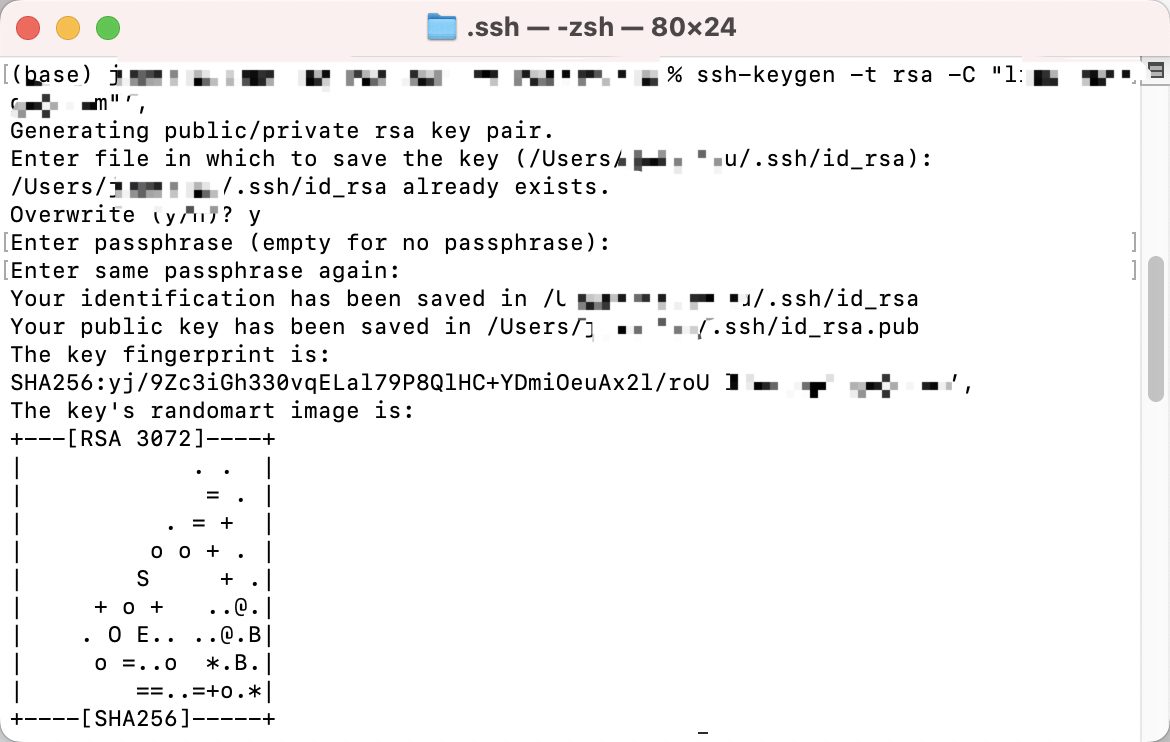
三、如上图所示的信息就表示生成SSH key成功了,打开目录/Users/xxxx/.ssh/ 上图中的id_rsa.pub文件打开,然后将其中内容全部复制。
四、登录GitLab的个人账户,找到SSH Keys,并将复制的内容粘贴到Key下面的文本域中,然后点击Add Key。
大功告成!




 该文指导用户安装SourceTree,并通过命令行生成SSHKey,使用邮箱地址标识,接着复制Key内容到GitLab账户中,完成SSHKey的设置,以便安全地与GitLab交互。
该文指导用户安装SourceTree,并通过命令行生成SSHKey,使用邮箱地址标识,接着复制Key内容到GitLab账户中,完成SSHKey的设置,以便安全地与GitLab交互。


















 716
716

 被折叠的 条评论
为什么被折叠?
被折叠的 条评论
为什么被折叠?








